אחת החוויות שכמעט כל שחקני המחשב חולקים היא זו של קריסת המשחק שלך. זה בדרך כלל לא נפוץ במיוחד למרבה המזל, אבל זה קורה. בכל פעם שהמשחק שלך מתרסק, אתה תמיד מקבל תחושה שוקעת כשאתה חושב אחורה למועד האחרון ששמרת ועד כמה אתה צריך לשחק מחדש.
עם זאת, יש קריסות משחק גרועות יותר מאחרות. פשוט קריסה לשולחן העבודה היא דבר אחד, אבל מדי פעם קריסות ממש גרועות יכולות לגרום ל-BSOD aka Blue Screen Of Death, הקפאת מערכת מלאה, או אפילו נתקעת, קפואה במסך מלא מעל הכל אַחֵר.
טיפ: משחקי מחשב הם ללא ספק סוג האפליקציה הנפוץ ביותר להקפאה במצב מסך מלא כמו זה. זה בעיקר בגלל שמעט מאוד אפליקציות אחרות משתמשות במצב תקין של מסך מלא שהן יכולות לקפוא בו.
בדרך כלל כאשר המשחק שלך קופא, אתה יכול לנסות לפתוח את מנהל המשימות ולסגור את המשחק. אם המשחק שלך קופא במצב מסך מלא, לפעמים יכול להיות שהמשחק יתקע בשכבות על כל השאר, כולל מנהל המשימות, ומונע ממך לסגור את המשחק. במצב זה, אתה יכול להפעיל מחדש את המחשב שלך, אבל זה יכול לקחת הרבה זמן אם אין לך SSD ועלול לגרום לאובדן נתונים אם יש לך מסמכים שלא נשמרו פתוחים ברקע.
שיטה נוספת שאתה יכול לנסות היא לפתוח שולחן עבודה וירטואלי חדש. שולחנות עבודה וירטואליים הם סביבות עבודה עצמאיות שיש בהן סטים נפרדים לחלוטין של חלונות. אם תפתח שולחן עבודה וירטואלי חדש ותעבור אליו, המשחק שהתרסק יישאר על שולחן העבודה הישן. נותן לך את החופש לפתוח את מנהל המשימות כרגיל ולסגור את המשחק בקלות.
כיצד לפתוח שולחן עבודה וירטואלי
ישנן שתי שיטות לפתיחת שולחן עבודה וירטואלי חדש. הראשון הוא ללחוץ על מקש Windows + Tab ולאחר מכן ללחוץ על "שולחן עבודה חדש" בפינה השמאלית העליונה. השיטה השנייה היא ללחוץ על מקש Windows + Ctrl + D שייפתח ויעבור מיד לשולחן עבודה וירטואלי חדש.
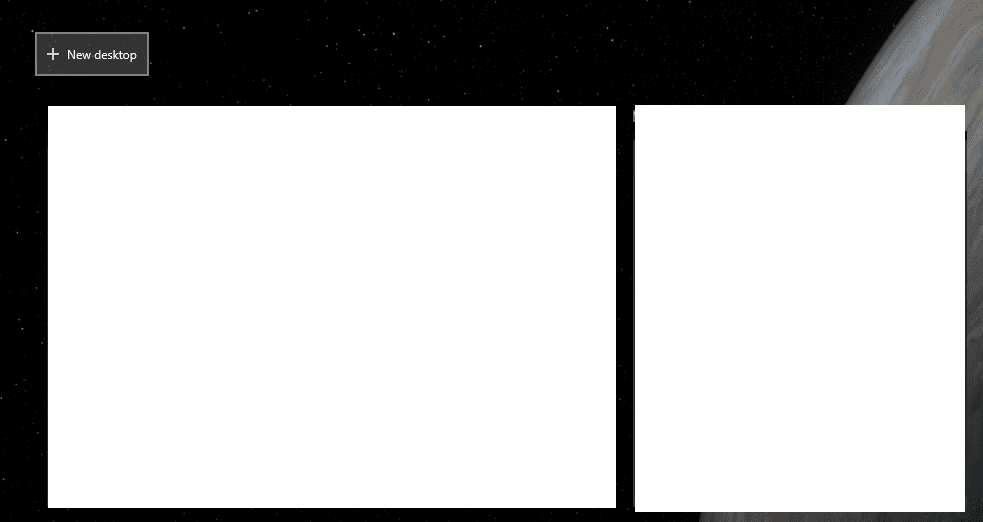
הקש על מקש Windows + Tab ולאחר מכן לחץ על "שולחן עבודה חדש" בפינה השמאלית העליונה או הקש על מקש Windows + Ctrl + D כדי לפתוח שולחן עבודה וירטואלי חדש. אם אחת מהאפשרויות הללו עובדת עבורך, תוכל לפתוח את מנהל המשימות כרגיל על ידי לחיצה על Ctrl + Shift + Esc ולאחר מכן לסגור את המשחק בכוח.
טיפ: בדרך כלל האפשרויות האלה יעבדו, גם אם משחק קפוא במסך מלא. אם הם לא עושים זאת, ייתכן שתצטרך להפעיל מחדש את המחשב כדי לתקן את הבעיה.